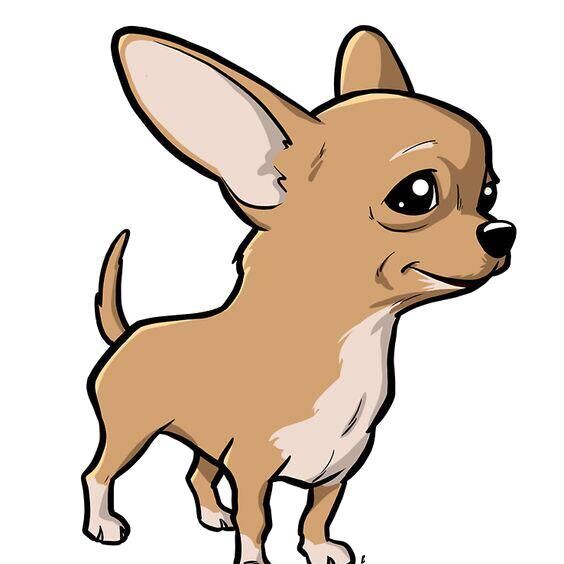Raspbian和Armbian之类的ARM平台上没有正式Mysql的源,所以这里安装方法和X86/64上的Ubuntu 16.04有点不同
准备 LAMP 环境
安装 Apache2
在终端输入该命令 ,使用 apt-get 安装 Apache2:
sudo apt-get install apache2 -y
安装好后,您可以通过访问实验室IP地址 http://<您的 CVM IP 地址> 查看到 “it works” 界面,说明 apache2 安装成功。
安装 PHP 组件
apt-get 里有 php7.0 ,所以我们可以直接安装 php7.0 :
sudo apt-get install php7.3 -y
安装 php 相关组件:
sudo apt-get install libapache2-mod-php7.3
安装 MySQL 服务
此部分与X86/64的Ubuntu有点不同,数据库使用mariadb,具体操作差不多
安装 MySQL 过程中,控制台会提示您输入 MySQL 的密码,您需要输入两次密码,并记住您输入的密码,后续步骤需要用到:
sudo apt install mariadb-server
设置数据库
sudo mysql_secure_installation
此时系统会询问你:Enter current password for root (enter for none): ,按回车(enter)键,因为第一次登陆是没有密码的。
然后会询问你: Set root password? —— 按 y ,进行root帐号的密码设置
此时,会提示 New password ,在此输入你的MySQL密码,请牢记这个密码,输入完成按回车,会提示re-enter new password此时再重复输入密码,回车即可。
然后,询问你 Remove anonymous users ,按 y 。
然后,询问你 Disallow root login remotely ,按 y 。
然后,询问你 Remove test database and access to it ,按 y 。
然后,询问你 Reload privilege tables now ,按 y 。
最后,您将看到消息 All done! 和Thanks for using MariaDB! 。表示已经设置完成了。
安装 php MySQL相关组件:
sudo apt-get install php7.3-mysql
安装 phpmyadmin
使用 apt-get 安装 phpmyadmin,安装过程中,您需要根据提示选择 apache2 ,再输入root密码 和数据库密码:
sudo apt-get install phpmyadmin -y
建立 /var/www/html 下的软连接:
sudo ln -s /usr/share/phpmyadmin /var/www/html/phpmyadmin
重启 MySQL 服务
sudo service mysql restart
重启 Apache 服务:
sudo systemctl restart apache2.service
安装并配置 WordPress
安装 WordPress,下载 WordPress 压缩包
wget https://cn.wordpress.org/wordpress-4.7.4-zh_CN.zip
下载完成后,解压这个压缩包
sudo unzip wordpress-4.7.4-zh_CN.zip
或者
tar zxvf wordpress-5.3.2-zh_CN.tar.gz
为wordpress 配置一个数据库,进入 mysql,输入以下命令后,按提示输入您MySQL密码:
mysql -u root -p
为wordpress 创建一个叫 wordpress 的数据库:
CREATE DATABASE wordpress;
为这个数据库设置一个用户为 wordpressuser
CREATE USER wordpressuser;
为这个用户配置一个密码为 password123;
SET PASSWORD FOR wordpressuser= PASSWORD("password123");
为这个用户配置数据库的访问权限:
GRANT ALL PRIVILEGES ON wordpress.* TO wordpressuser IDENTIFIED BY"password123";
生效这些配置
FLUSH PRIVILEGES;
然后退出 mysql
exit;
配置 wordpress
由于PHP默认访问 /var/www/html/ 文件夹,所以我们需要把 wordpress 文件夹里的文件都复制到 /var/www/html/ 文件夹
sudo mv wordpress/* /var/www/html/
修改一下 /var/www/html/ 目录权限:
sudo chmod -R 777 /var/www/html/
将apache指定到index.html
sudo mv /var/www/html/index.html /var/www/html/index~.html
重启 Apache 服务:
sudo systemctl restart apache2.service
测试访问
Web 安装界面:http://<您的 CVM IP 地址>
博客访问地址:http://<您的 CVM IP 地址>
如果还是看到 it works 页面,请清除浏览器缓存后重新加载
填写数据库账号名称/用户名/密码
注册账号/设置密码
管理页面地址为http://<您的 CVM IP 地址>/wp-admin
附
使用root或其他管理用户登录MySQL shell,为此,请键入以下命令:
sudo mysql
如果你使用旧的本机MySQL身份验证插件以root身份登录,请运行以下命令并在出现提示时输入密码:
mysql -u root -p
删除MySQL/MariaDB用户帐户的方法
MySQL在mysql数据库的用户表中存储有关用户的信息,使用以下SELECT语句获取所有MySQL用户帐户的列表:
SELECT User, Host FROM mysql.user;
+---------------+-----------+
| User | Host |
+---------------+-----------+
| wordpressuser | % |
| phpmyadmin | localhost |
| root | localhost |
+---------------+-----------+注:在MySQL中,用户帐户由用户名和主机名部分组成,jabba@localhost和jabba@10.10.8.8是不同的用户帐户。
假设不再需要wordpress@localhost用户帐户,我们希望将其删除。
要删除用户运行:
DROP USER 'wordpress'@'localhost';
查看与删除数据库
- 查看
SHOW DATABASES;
+--------------------+
| Database |
+--------------------+
| information_schema |
| lingshundb |
| mysql |
| performance_schema |
| phpmyadmin |
| wordpress |
+--------------------+
- 例如要删除
lingshundb
DROP DATABASE lingshundb;
注
Mariadb没办法使用Root用户登录phpmyadmin网页